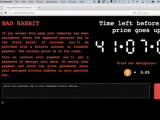-
 Siêu mẫu Hà Anh chính thức lên tiếng trước cáo buộc "quỵt" tiền trợ lý: "Sẵn sàng đối diện bằng pháp luật"
Siêu mẫu Hà Anh chính thức lên tiếng trước cáo buộc "quỵt" tiền trợ lý: "Sẵn sàng đối diện bằng pháp luật" -
 Hai vợ chồng trẻ cùng mắc ung thư gan vì thói quen uống nước lọc tưởng chừng vô hại
Hai vợ chồng trẻ cùng mắc ung thư gan vì thói quen uống nước lọc tưởng chừng vô hại -
 Lời kể ám ảnh của cô gái 19 tuổi sống sót trong chuyến thiện nguyện gặp nạn ở Lào Cai: "Đi chậm thôi bác tài ơi"!
Lời kể ám ảnh của cô gái 19 tuổi sống sót trong chuyến thiện nguyện gặp nạn ở Lào Cai: "Đi chậm thôi bác tài ơi"! -
 Hoa hậu Mai Phương Thúy vướng rắc rối, nhanh chóng lên tiếng cảnh báo
Hoa hậu Mai Phương Thúy vướng rắc rối, nhanh chóng lên tiếng cảnh báo -
 Vì sao ngày càng nhiều người tử vong vì ung thư? Bác sĩ cảnh báo: Thà ngồi yên còn hơn duy trì 5 thói quen này
Vì sao ngày càng nhiều người tử vong vì ung thư? Bác sĩ cảnh báo: Thà ngồi yên còn hơn duy trì 5 thói quen này -
 Nghệ An: Bàng hoàng vụ mẹ nghi dùng dao tấn công con gái 2 tuổi lúc rạng sáng
Nghệ An: Bàng hoàng vụ mẹ nghi dùng dao tấn công con gái 2 tuổi lúc rạng sáng -
 Cử nhân, Thạc sĩ đua nhau làm bảo vệ: Khi "việc nhẹ lương cao" trở thành trào lưu mới năm 2026
Cử nhân, Thạc sĩ đua nhau làm bảo vệ: Khi "việc nhẹ lương cao" trở thành trào lưu mới năm 2026 -
 Từ 47 lần bị từ chối đến đế chế 80 tỷ USD: Hành trình kỳ diệu của "cô gái" không miệng
Từ 47 lần bị từ chối đến đế chế 80 tỷ USD: Hành trình kỳ diệu của "cô gái" không miệng -
 Nam nghệ sĩ từng nổi tiếng một thời: Tuổi ngoài 60 đối mặt đột quỵ, suy thận giai đoạn cuối, phải sống nhờ xe lăn
Nam nghệ sĩ từng nổi tiếng một thời: Tuổi ngoài 60 đối mặt đột quỵ, suy thận giai đoạn cuối, phải sống nhờ xe lăn -
 Vụ lật xe 18 người thương vong tại Lào Cai: Xót xa nữ nhà báo tử nạn trên hành trình thiện nguyện
Vụ lật xe 18 người thương vong tại Lào Cai: Xót xa nữ nhà báo tử nạn trên hành trình thiện nguyện
Công nghệ
26/10/2017 16:21Cách gỡ bỏ phần mềm độc hại khỏi máy tính Windows

Truy cập Safe Mode
Đầu tiên bạn cần ngắt kết nối máy tính khỏi internet và không sử dụng nó cho đến khi đã làm sạch máy tính hoàn toàn nhằm tránh để phần mềm độc hại làm rò rỉ dữ liệu cá nhân. Điều này được khai thác nhờ chế độ Safe Mode của Microsoft.
Trong khi với Windows 7 hoặc 8, việc vào Safe Mode là tương đối dễ thì ở Windows 10 khó hơn nhiều. Để làm điều này, bạn hãy nhấp vào nút Start, chọn nút Power như khi khởi động lại nhưng không nhấp vào bất cứ điều gì. Tiếp theo giữ Shift và nhấn Reboot.
Khi trình đơn thả xuống, chọn Troubleshooting > Advanced Options > Startup Settings. Ở cửa sổ tiếp theo nhấp vào Restart và chờ màn hình tiếp theo xuất hiện. Tiếp theo bạn thấy trình đơn với tùy chọn khởi động được đánh số, hãy chọn số 4 là Safe Mode. Bạn cũng có thể nhấn số 5 để vào Safe Mode with Networking khi muốn kết nối với bất kỳ máy quét trực tuyến nào.
Nếu trong Safe Mode mà máy tính chạy nhanh có thể nó nhiễm phần mềm độc hại hoặc có quá nhiều chương trình khởi động cùng Windows.
Xóa tập tin tạm
Khi đang ở Safe Mode, bạn có thể chạy quét virus, nhưng trước khi làm điều đó hãy xóa các tập tin tạm. Điều này giúp tăng tốc độ quét virus, giải phóng không gian hoặc thậm chí thoát khỏi phần mềm độc hại. Để làm điều này hãy sử dụng tiện ích Disk Cleanup bằng cách gõ Disk Cleanup vào thanh tìm kiếm.

Quét phần mềm độc hại
Nếu đã có chương trình chống virus hoạt động trên máy tính, bạn hãy sử dụng nó để kiểm tra mã độc, mặc dù nó không thể phát hiện 100% phần mềm độc hại hoặc mã độc.
Có hai loại chương trình chống virus. Nó có thể là các chương trình chống virus theo thời gian thực, chạy trong nền hoặc liên tục theo dõi phần mềm độc hại. Tùy chọn khác là quét theo yêu cầu, tìm phần mềm độc hại khi bạn mở chương trình theo cách thủ công và chạy công cụ quét.
Nếu cho rằng máy tính bị nhiễm, trước tiên bạn nên sử dụng máy quét theo yêu cầu và sau đó quét toàn bộ bằng chương trình chống virus theo thời gian thực. Một số tiện ích miễn phí có thể kể đến như BitDefender Free Edition, Kaspersky Virus Removal Tool, Malwarebytes, Microsoft Malicious Software Removal Tool, Avast SuperAntiSpyware.
Quét bằng Malwarebytes
Để minh họa, bài viết sẽ chọn Malwarebytes. Nếu không thể truy cập internet hoặc tải Malwarebytes trên máy tính bị nhiễm, bạn hãy tải nó trên máy tính khác, lưu vào ổ flash USB và cài đặt vào máy tính bị nhiễm từ USB.

Ban đầu nó sẽ tự động kích hoạt bản trả phí mà bạn có thể sử dụng trong 2 tuần, và bạn sẽ không bị tính phí sau khi thử nghiệm kết thúc. Để quét, chuyển từ thẻ Dashboard sang Scan. Giữ lựa chọn quét theo mặc định (Threat Scan) và nhấn vào Start Scan. Nhưng trước đó bạn nên kiểm tra bản cập nhật trước khi chạy quét.
Một khi quá trình quét hoàn tất, Malwarebytes sẽ cho bạn thấy kết quả. Nếu tìm thấy bạn hãy hoàn tất quá trình quét bằng cách chọn Remove Selected ở phía dưới để xóa các phần mềm độc hại trước khi khởi động lại máy tính.
Chỉnh sửa trình duyệt web
Một đặc điểm phổ biến của nó là sửa đổi trang chủ trình duyệt hiển thị quảng cáo, ngăn chặn trình duyệt và thường làm bạn khó chịu. Do đó, bạn nên thay đổi trang chủ cũng như tùy chọn kết nối trên nó.

Đối với Internet Explorer, nhấp chuột phải vào nút Start > Control Panel > Internet Options. Tìm cài đặt Home Page trong tab General và xác minh rằng đó không phải là một trang web. Với Chrome, Firefox hoặc Edge, chỉ cần đi tới cửa sổ cài đặt của trình duyệt để kiểm tra cài đặt Home Page của bạn.
Khôi phục tập tin Windows bị hỏng
Nếu không thể loại bỏ phần mềm độc hại hoặc nếu Windows không hoạt động đúng cách, bạn có thể phải cài đặt lại Windows. Nhưng cần nhớ sao lưu dữ liệu trước khi thực hiện.
Khi bạn đã sao lưu tất cả mọi thứ, hãy cài đặt lại Windows từ đĩa đi cùng máy tính, tải xuống tập tin cài đặt từ Microsoft hoặc sử dụng tùy chọn khôi phục về trạng thái nhà sản xuất nếu có.
Theo Kiến Văn (Thanh Niên Online)








- Nữ tiến sĩ Việt và hành trình chinh phục những dự án pin "mật" tại Mỹ (10:03)
- Đùa vui về vợ trên bàn nhậu: Tiếng cười ngắn, vết thương dài (10:02)
- Bật Wi-Fi suốt ngày, người dùng smartphone đối mặt rủi ro lớn (10:02)
- Nguyễn Phương Thanh đăng quang Hoa hậu Sinh viên Hòa bình Việt Nam 2025 (17 phút trước)
- Quảng Trị: Xót xa bé 3 tuổi tử vong thương tâm sau cú va chạm giữa xe tải và xe máy (25 phút trước)
- Những dự định còn dang dở của nữ giáo viên mầm non tử nạn trong vụ lật xe chở đoàn từ thiện (26 phút trước)
- Nhiều chính sách mới về tiền lương, thuế có hiệu lực từ 1/1/2026 (37 phút trước)
- Tùng Dương ghi dấu tại Mai Vàng 31-2025 với hai đề cử đáng chú ý (40 phút trước)
- Siêu mẫu Hà Anh chính thức lên tiếng trước cáo buộc "quỵt" tiền trợ lý: "Sẵn sàng đối diện bằng pháp luật" (44 phút trước)
- Nga cam kết sát cánh cùng Trung Quốc trước kịch bản khẩn cấp tại Eo biển Đài Loan (49 phút trước)